구글 문서에서 글꼴 색상 설정 및 변경하는 방법
구글 문서에서 텍스트의 색상을 조정하는 것은 문서의 가독성을 높이고 개성을 살리는 데 매우 중요한 요소입니다. 여기서는 구글 문서에서 글꼴 색상을 설정하고 변경하는 방법에 대해 자세히 설명하겠습니다.

1. 구글 문서 접속하기
우선, 구글 문서에 접속하여 새로운 문서를 생성하거나 기존의 문서를 열어주세요. 문서의 내용이 준비되면 글꼴 색상을 변경할 준비가 된 것입니다.
2. 글꼴 색상 변경하기
글꼴 색상을 변경하는 방법은 간단합니다. 다음 단계를 따라 진행하시면 됩니다:
- 변경하고자 하는 텍스트를 선택합니다.
- 상단의 도구 모음에서 ‘A’라는 글자 아래에 있는 색상 아이콘을 클릭합니다.
- 여러 색상 옵션이 나타나면 원하는 색상을 선택합니다. 다양한 색상 중에서 개인의 취향에 맞는 색상을 선택할 수 있습니다.
- 색상을 선택한 후, 문서에서 어떻게 보이는지 확인합니다.
이렇게 간단하게 선택한 텍스트의 색상을 변경할 수 있습니다. 하지만 단순히 색상만 변경하는 것이 아니라, 문서의 테마와 잘 어울리게 색상을 조절하는 것이 중요합니다.

3. 글꼴 색상 사용자 지정하기
기본 제공되는 색상 이외에도 커스텀 색상을 사용할 수 있습니다. 다음 단계로 원하는 RGB 색상을 지정할 수 있습니다:
- 색상 선택 메뉴에서 ‘사용자 정의’ 옵션을 클릭합니다.
- RGB 색상 코드를 입력하거나 직접 색상 선택기를 사용하여 원하는 색상을 조정합니다.
- 변경된 색상을 문서에 적용합니다.
사용자 지정 색상을 사용함으로써 더욱 독특한 스타일을 연출할 수 있습니다. 이는 특히 디자인적인 요소가 중요한 문서 작업에 유용합니다.
4. 배경 색상 변경하기
글꼴 색상뿐만 아니라 배경 색상도 변경할 수 있습니다. 배경 색상이 문서에 미치는 영향은 크기 때문에 적절히 조정해주어야 합니다. 배경 색상을 변경하는 방법은 다음과 같습니다:
- 문서의 빈 공간을 클릭하여 전체 문서를 선택합니다.
- 상단의 메뉴에서 ‘파일’을 클릭하고 ‘페이지 설정’을 선택합니다.
- 페이지 설정 메뉴에서 ‘페이지 색상’ 옵션을 선택하고 원하는 색상을 지정합니다.
배경 색상을 조절하면 문서의 분위기를 완전히 바꿀 수 있습니다. 주의할 점은 배경 색상이 글꼴 색상과 잘 어울려야 한다는 것입니다.
5. 여러 블록에 동일한 스타일 적용하기
구글 문서에서는 여러 텍스트 블록에 동일한 스타일을 적용하는 기능도 제공하므로, 시간을 절약할 수 있습니다. 다음과 같이 진행해보세요:
- 스타일을 적용할 텍스트를 선택하고 원하는 색상 및 형식을 설정합니다.
- 상단 메뉴에서 ‘스타일’ 옵션을 찾아 선택한 후 ‘기본 스타일로 설정’을 클릭합니다.
- 이제 동일한 스타일이 다른 텍스트 블록에도 적용될 수 있습니다.
이 기능은 특히 여러 문서에서 일관된 스타일을 유지하고 싶을 때 유용합니다.
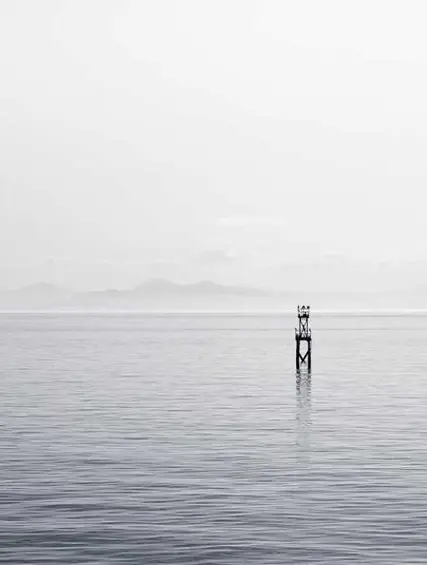
마무리
이처럼 구글 문서에서 글꼴 색상과 배경 색상을 쉽게 수정할 수 있습니다. 색상 변경만으로도 문서의 가독성을 높이고 개인의 스타일을 반영할 수 있으니, 다양한 색상을 시도해보시기 바랍니다. 구글 문서를 활용하여 자신의 개성을 표현하고, 동시에 효율적으로 작업할 수 있는 방법을 알아보세요.
자신만의 스타일로 문서를 꾸미는 것은 매우 즐거운 작업입니다. 이상으로 구글 문서에서 글꼴 색상 변경 방법에 대한 모든 정보가 끝났습니다. 이 정보를 바탕으로 문서 작업을 한층 더 풍부하게 만들어보세요!
자주 물으시는 질문
구글 문서에서 글꼴 색상을 어떻게 변경하나요?
구글 문서에서 글꼴 색상을 변경하려면 먼저 해당 텍스트를 선택한 후, 도구 모음에서 색상 아이콘을 클릭하여 원하는 색상을 선택하면 됩니다.
사용자 지정 색상을 적용할 수 있나요?
네, 기본 제공 색상 외에도 RGB 색상 코드를 입력하거나 색상 선택기를 통해 개인의 취향에 맞는 커스텀 색상을 설정할 수 있습니다.
여러 텍스트 블록에 동일한 스타일을 적용하려면 어떻게 하나요?
스타일을 적용할 텍스트를 선택한 후, 색상과 형식을 지정하고 ‘스타일’ 메뉴에서 ‘기본 스타일로 설정’을 클릭하면 동일한 스타일을 다른 텍스트에 쉽게 적용할 수 있습니다.